פרסומת
ה Ctrl + Alt + Delete התפריט ב- Windows אוסף כלי עזר שימושיים רבים במקום אחד. אבל לחיצה על מקשים אלה ב- Mac לא עושה דבר, אז מה שלומך? Ctrl + Alt + Delete במחשב מקינטוש?
אמנם אין התאמה מדויקת, אך תמצא שכל הפריטים ב- Windows Ctrl + Alt + Del המסך זמין גם ב- macOS. בואו נסתכל.
מה נמצא בתפריט Control + Alt + Delete?
הרבה אנשים משתווים Ctrl + Alt + Del עם רק מנהל המשימות. אך למעשה יש לזה קיצור דרך משלו ב- Windows: Ctrl + Shift + Esc.
כפי שמתברר, לחיצה על Ctrl + Alt + Del קיצור דרך ב- Windows מביא תפריט עם האפשרויות הבאות:
- לנעול: מציג את מסך הנעילה ומחייב את הסיסמה שלך כדי להיכנס שוב.
- החלף משתמש: החלף לחשבון משתמש אחר מבלי להתנתק משלך.
- התנתק: התנתק מחשבונך, אך אל תכבה את המחשב.
- מנהל משימות: פותח את כלי השירות המאפשר לך לנהל תהליכים ועוד.
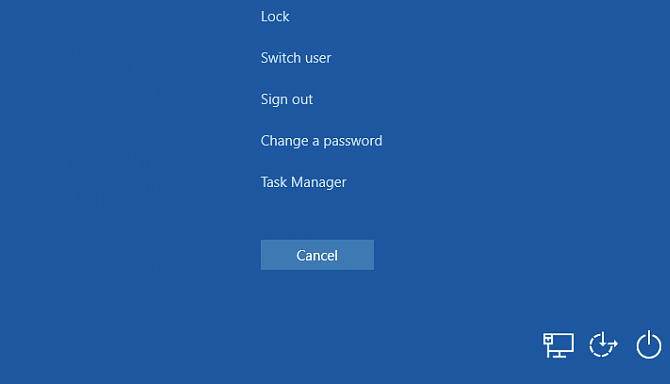
התפריט מכיל גם קיצורי דרך בפינה השמאלית התחתונה לניהול הגדרות רשת, כלי קלות גישה ואפשרויות צריכת חשמל. בואו נראה את הדרכים לבצע את כל הפעולות הללו ב- Mac.
כיצד לסגור אפליקציות קפואות על מק
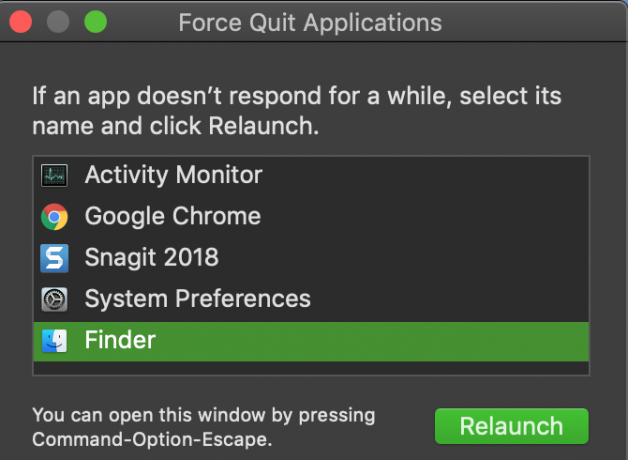
אתה יכול להשתמש Cmd + Q לפרוש מאפליקציות ב- Mac. אבל אם אפליקציה קפואה, היא לא תגיב לכך. במקום זאת, לחץ על
Cmd + אפשרות + Esc להעלות את כבה את היישומים חלון. זה מאפשר לך לסגור יישום בכוח אם ביצוע זה בדרך כלל לא יעבוד.זוהי הדרך המהירה ביותר לסגור תהליכים בכוח, כך שזה קיצור דרך שכל משתמשי מקינטוש צריכים לדעת.
כיצד לפתוח צג פעילות ב- Mac
צג הפעילות הוא מקבילה ל- Mac של מנהל המשימות של Windows כיצד לפתוח את מנהל המשימות במחשב האישי שלךתוהה כיצד לפתוח את מנהל המשימות ב- Mac שלך? אנו מראים לך דרכים לפתוח את מנהל המשימות של macOS ומה הוא יכול לעשות. קרא עוד . זה מאפשר לך לנהל תהליכי הפעלה ולקבל מידע עליהם.
הדרך הקלה ביותר לפתוח את צג הפעילות היא על ידי הפעלת Spotlight, כלי החיפוש של ה- Mac שלך, עם Cmd + שטח. ואז הקלד מוניטור פעילות ולחץ חזור להשיק אותו.
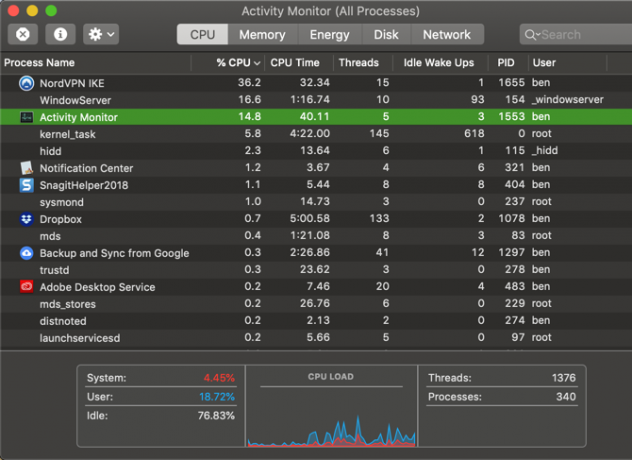
אפשרויות כוח וחשבון ב- Mac
תוכלו למצוא מקבילות לרבים Ctrl + Alt + Del אפשרויות תפריט בסעיף תפריט אפל בפינה השמאלית העליונה של המסך.
אתה יכול לבחור שינה, איתחול, ו לכבות פה. זה גם מחזיק מסך נעילה ו להתנתק אפשרויות. אם אתה מעדיף קיצורי מקשים, השתמש ב Ctrl + Cmd + Q כדי לנעול את המסך שלך, או Shift + Cmd + Q להתנתק.
עבור שווה ערך ל החלף משתמש אפשרות, תצטרך לבקר העדפות מערכת> משתמשים וקבוצות. לחץ על המנעול בתחתית החלון כדי לבצע שינויים, ואז בחר אפשרויות כניסה בצד הצד השמאלי.
סמן את התיבה עבור הצג תפריט החלפת משתמשים מהיר כ- ובחר אפשרות. תראה אפשרות חדשה בפינה השמאלית העליונה של שורת התפריטים שלך. לחץ על זה, ואז בחר שם משתמש אחר מהרשימה כדי להחליף אליו מבלי להתנתק.
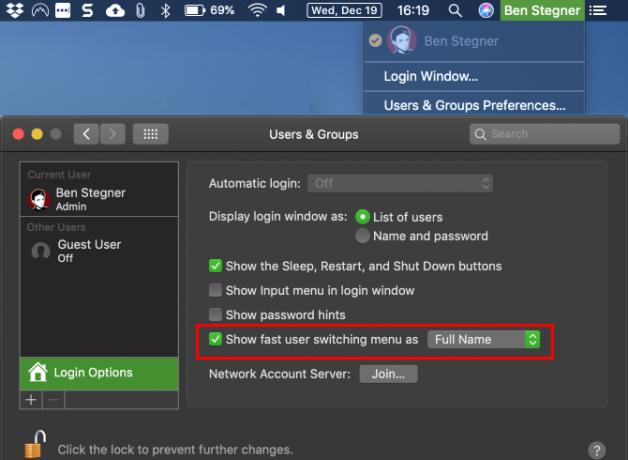
אפשרויות רשת ונגישות ב- Mac
ה Ctrl + Alt + Delete התפריט מאפשר גם לגשת לאפשרויות רשת ונגישות, כאמור. רוב האנשים כנראה לא משתמשים בקיצורי הדרך הללו לעתים קרובות, אך אנו כוללים כאן את מקבצי ה- Mac שלהם לשם השלמתם.
כדי לגשת לאפשרויות נגישות, פתח העדפות מערכת> נגישות. כאן תוכלו למצוא כלים לשינוי רמת הזום, התאמת אפשרויות העכבר, הפעלת אודיו מונו ועוד.
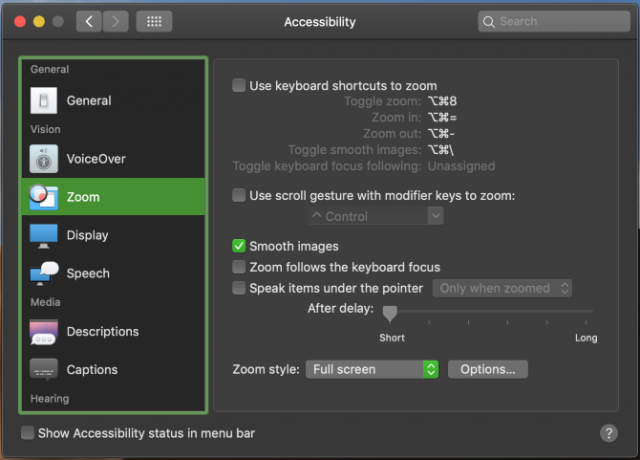
לקבלת אפשרויות רשת, בקר בכתובת העדפות מערכת> רשת. זה מאפשר לך להוסיף רשת חדשה, לשנות הגדרות קיימות ועוד.
Ctrl + Alt + Delete ב- Mac קל
עכשיו אתה יודע איך Ctrl + Alt + Delete במחשב מקינטוש. כלי עזר אלה אינם תחליף מדויק, אך הם נותנים לך את אותה פונקציונליות מרבית התפריט המקביל ל- Windows. והכי חשוב, שמור על Cmd + אפשרות + Esc קיצור דרך בחשבון לסגירת אפליקציות סוררות.
לטיפים נוספים כמו זה, בדוק ההקדמה שלנו לשימוש ב- Mac עבור משתמשי Windows מדריך מהיר לשימוש ב- Mac עבור משתמשי Windowsכל משתמש ב- Windows צריך לדעת את היסודות של עבודה על Mac. להלן מדריך מהיר שיעזור לחדשים מקינטוש למצוא את דרכם. קרא עוד . גם על חדשים ב- Mac לדעת כיצד להסיר התקנה של תוכניות ב - MacOS - - כיצד להסיר התקנת תוכניות ב- Macצריך להסיר את ההתקנה של תוכניות במחשב ה- Mac שלך? יש לך מספר אפשרויות! להלן הסרת תוכניות ואפליקציות מה- Mac שלך. קרא עוד .
בן הוא סגן עורך ומנהל הדואר הממומן בחברת MakeUseOf. הוא בעל תואר B.S. במערכות מידע ממוחשבות ממכללת גרוב סיטי, שם סיים את לימודיו בהצטיינות בהצטיינות. הוא נהנה לעזור לאחרים ומתלהב ממשחקי וידאו כמדיום.